


KeyShot基础实例图文教程,教你如何实现几何体的镜像操作
在我们项目设计当中,镜像操作是一项非常重要和使用频繁非常高的操作,通过镜像操作我们可以提高设计效率,快速得到自己想要的效果,这在平面设计软件当中非常常用,那么你知道么,其实在工业设计当中,犀牛产品建模渲染中也是非常好用的,下面优概念为大家分享的马克笔设计留学带来的干货教程,就为大家分享KeyShot基础实例图文教程,教你如何实现几何体的镜像操作。
对于工业设计的小伙伴来说,无论是3D建模软件里的“镜像”还是 Adobe 平面软件里的“翻转(同镜像)”,都是一个非常常用而实用的功能。同时,注意区别“镜像”和“旋转”的区别,一个非规则物体,无论怎样“旋转”,都转不出“镜像”的效果。

比如在Rhino 中,使用“Mirror”命令,即可对 “Natt” 几个字的镜像处理,如图中的本体和镜像体。
那么,KeyShot 中会怎样呢?
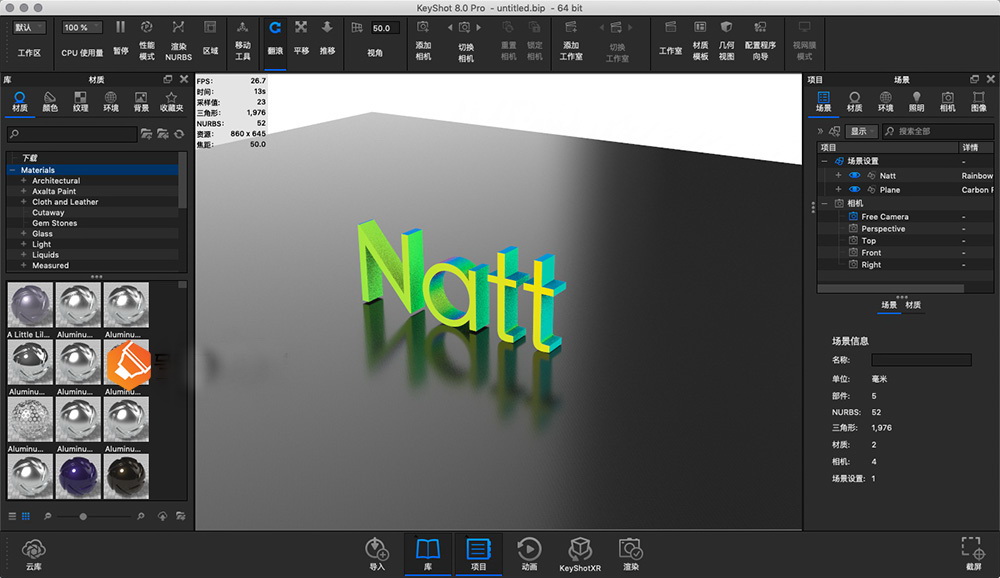
首先,我导入了模型,随缘拖了材质。
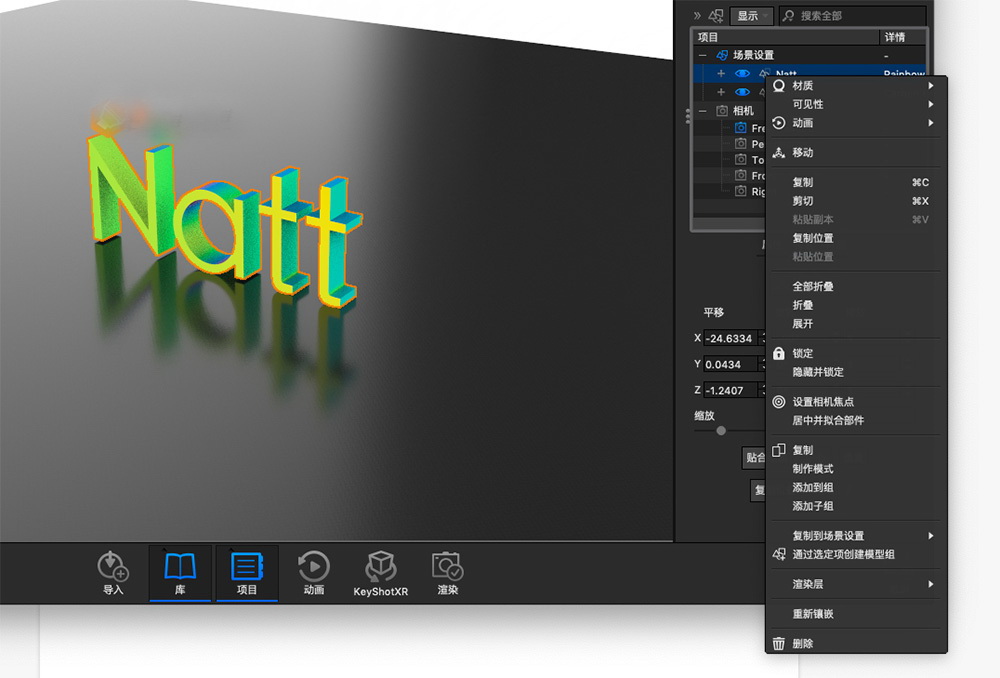
在“场景”中右键,没有找到“镜像”。
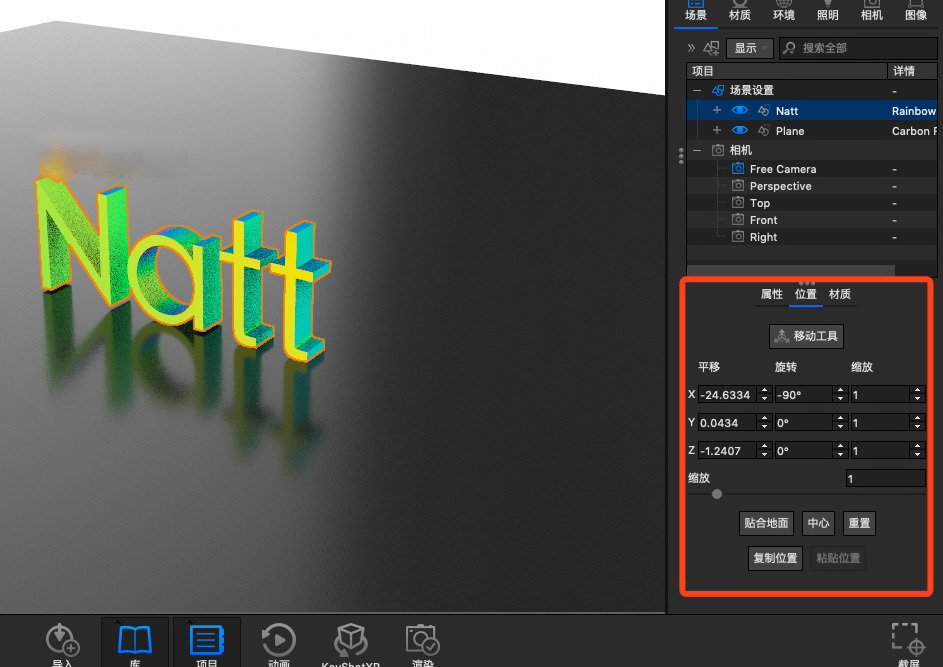
在“位置”面板,也没有找到镜像。

在位置工具“操作轴”上,也没有镜像。
没错,KeyShot 从未给我们“镜像”的功能!
那是不是没有办法了呢?我们不妨从这个“操作轴”上的“缩放”工具来看。
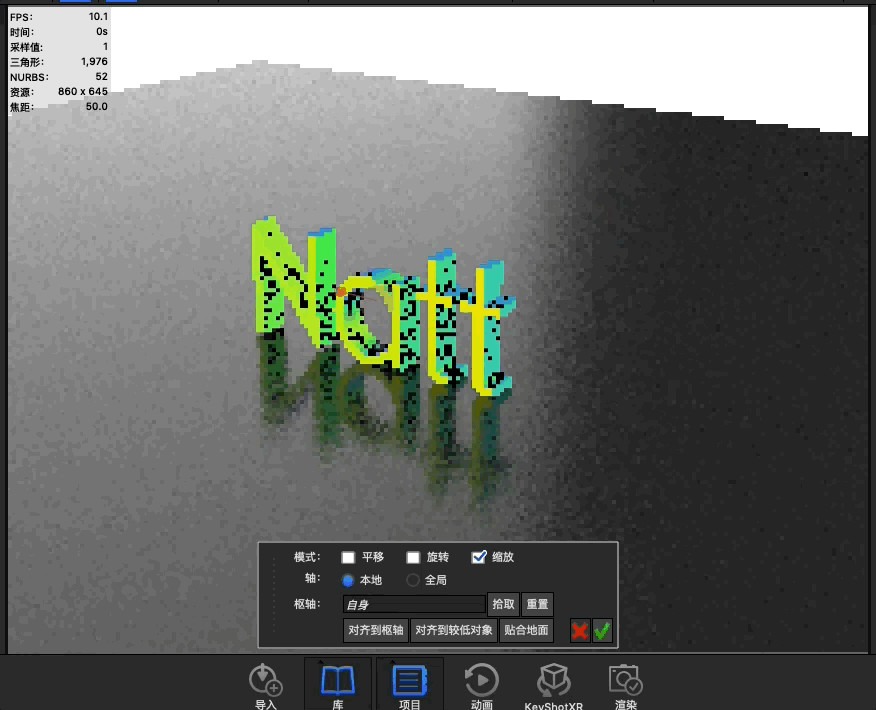
有一次我们在拖拽这个魔性的缩放轴的时候,看到你们现在看到的这张动图所示的景象,红轴方向上,无限接近于0,但是不会突破0,那么,万一我手动输入一个负值会怎样呢?
于是,我在右边的“位置”面板上,X轴缩放到区域手动输入了一个“-1”,效果如何呢?
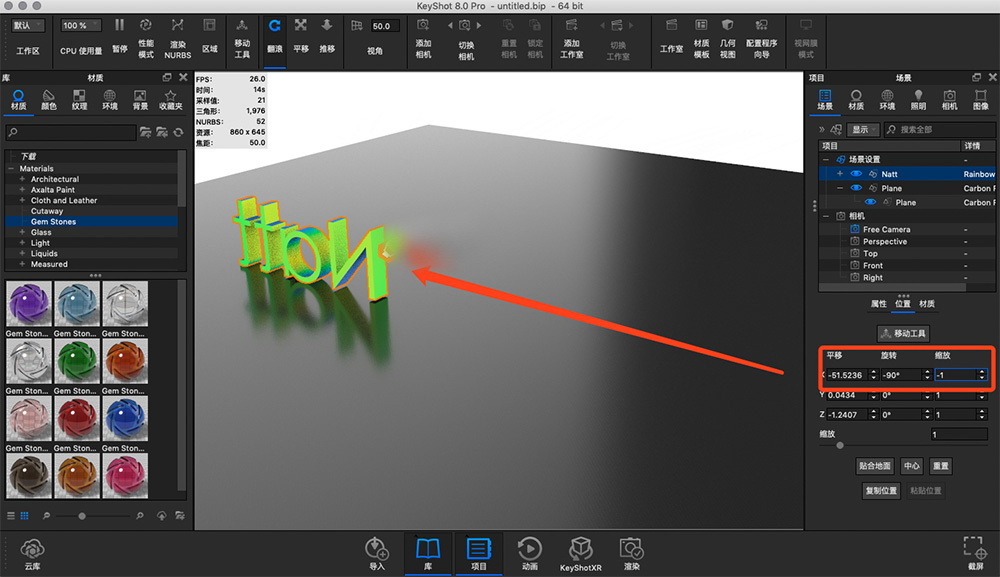
没错,我们完成了这个“镜像”操作。
但是,在“Natt” 这个例子当中,由于立体文字是2D拉伸出的3D,所以镜像操作是等同于旋转的(回想一下高中几何老师的音容笑貌),那么接下来我通过一个只能“镜像”不能“旋转”的例子来回顾一下这个部分的操作。
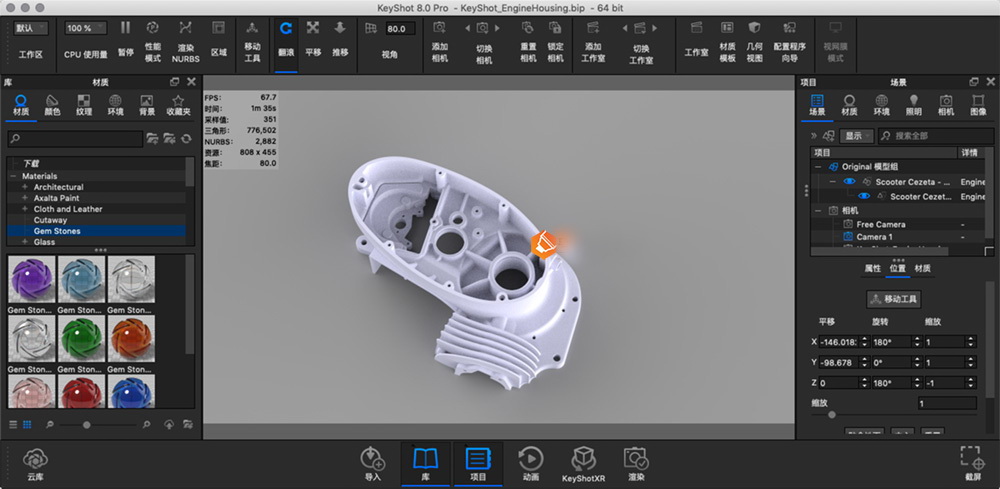
这次,我们用 KeyShot 官方网站的这个实例,来说一下正确的操作思路。
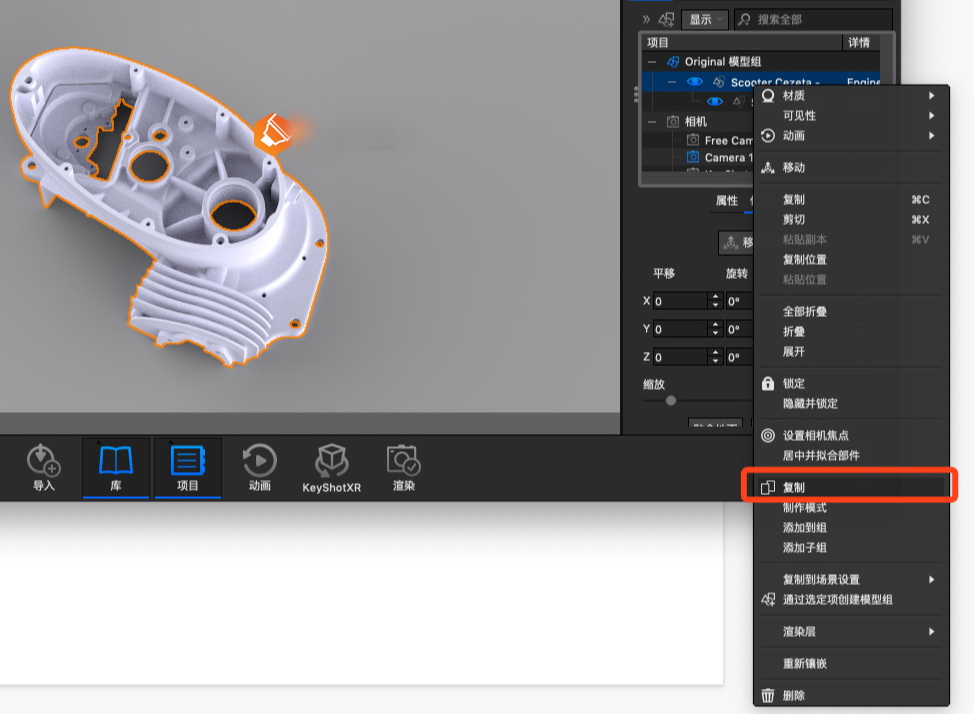
第一步:选择主体之后,复制,注意是下面那个复制 duplicate 而不是上面那个复制 copy. 这一步的目的是复制一个自己出来。
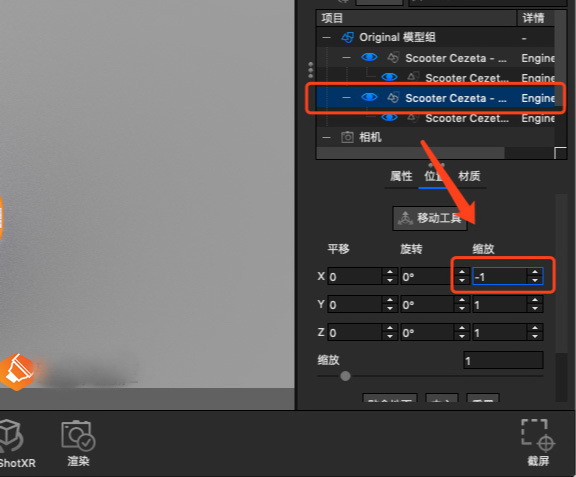
第二步:选择复制出的新几何体,在“位置”-“缩放” 那里手动输入 “-1”. 注意,并非一定是x轴,需要根据实际情况选择自己的镜像轴。
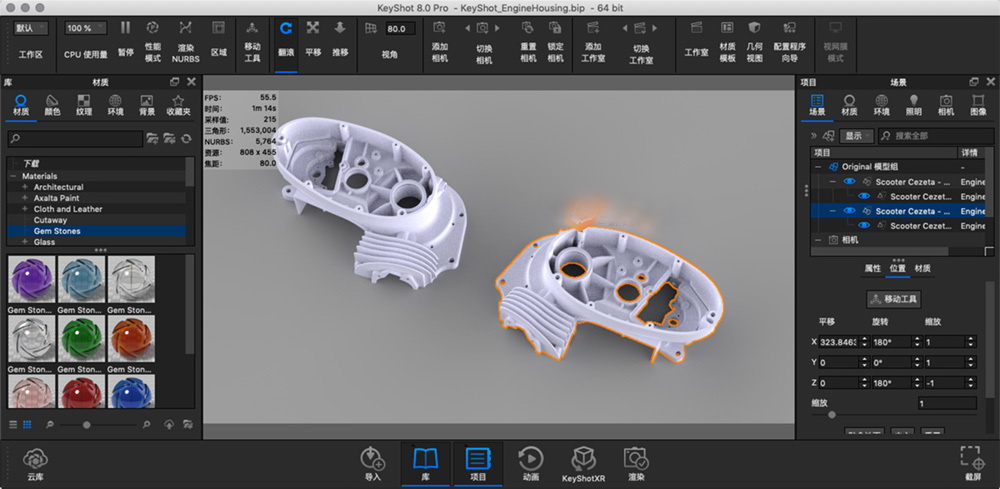
第三步:拖动调整位置,就可以得到一个镜像体了。
完成!
这个非规则的复杂模型,用“旋转”是无论如何都做不出的,一定需要用到“镜像”,而利用缩放轴的“-1”作为镜像方法,也实属无奈之下的奇葩之举。但是,至少我们能用这样曲线救国的形式完成这个镜像的操作。
来源:马克笔设计留学 Natt/教学总监/拉夫堡大学硕士

ugainian官方微信
扫一扫,订阅最新资讯
留言
评论(共0条评论)